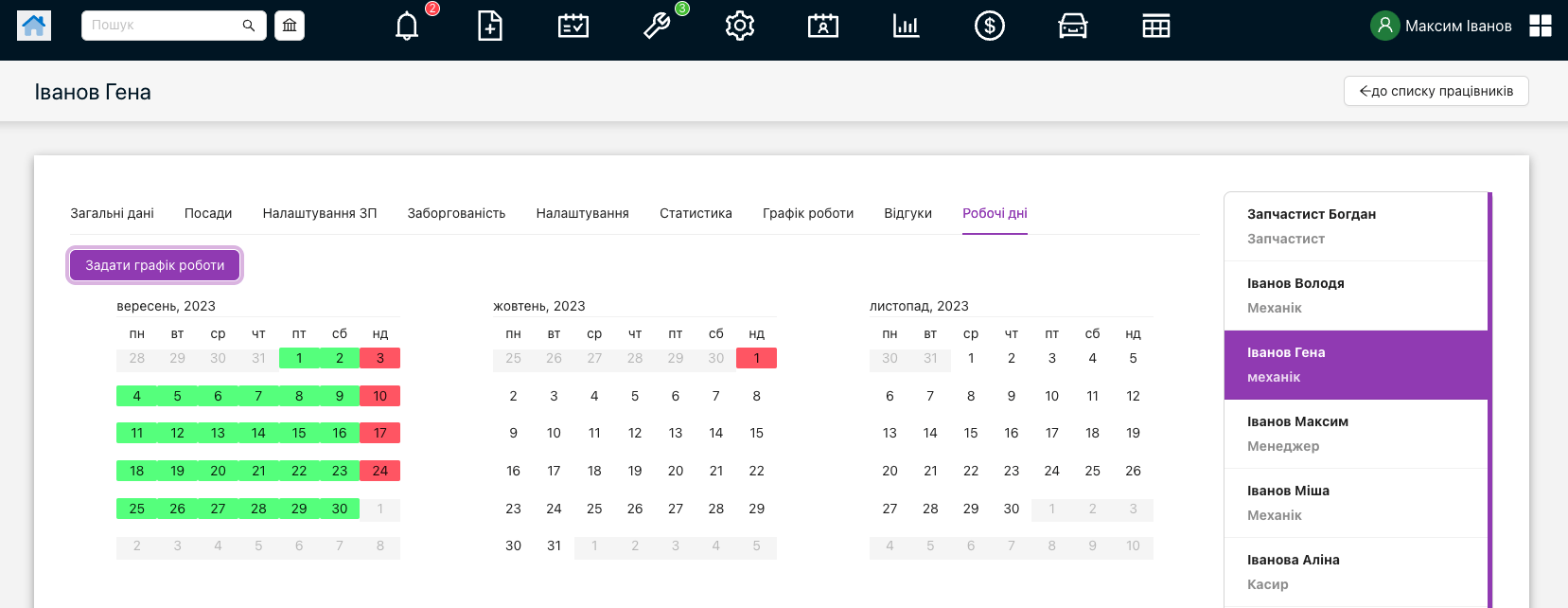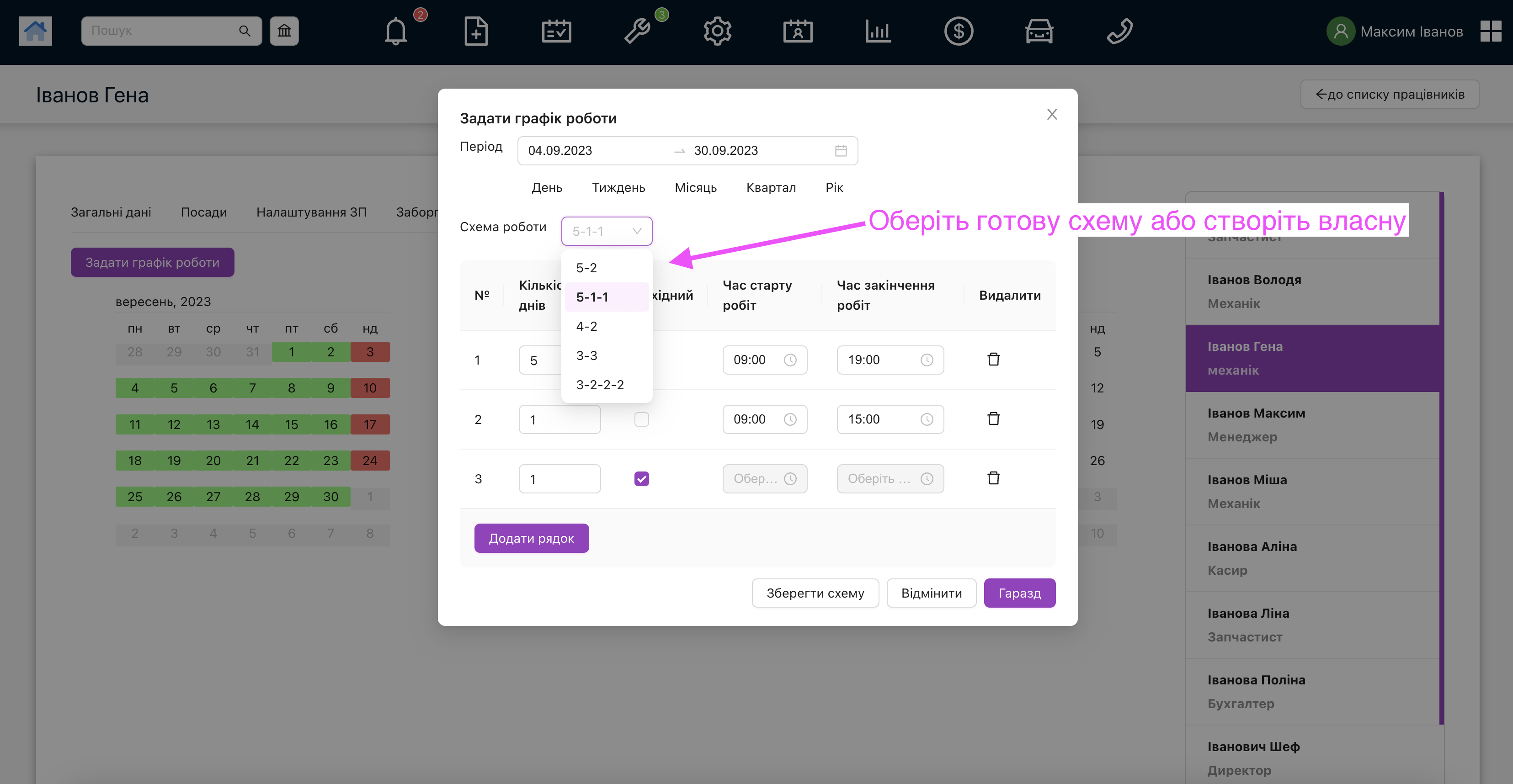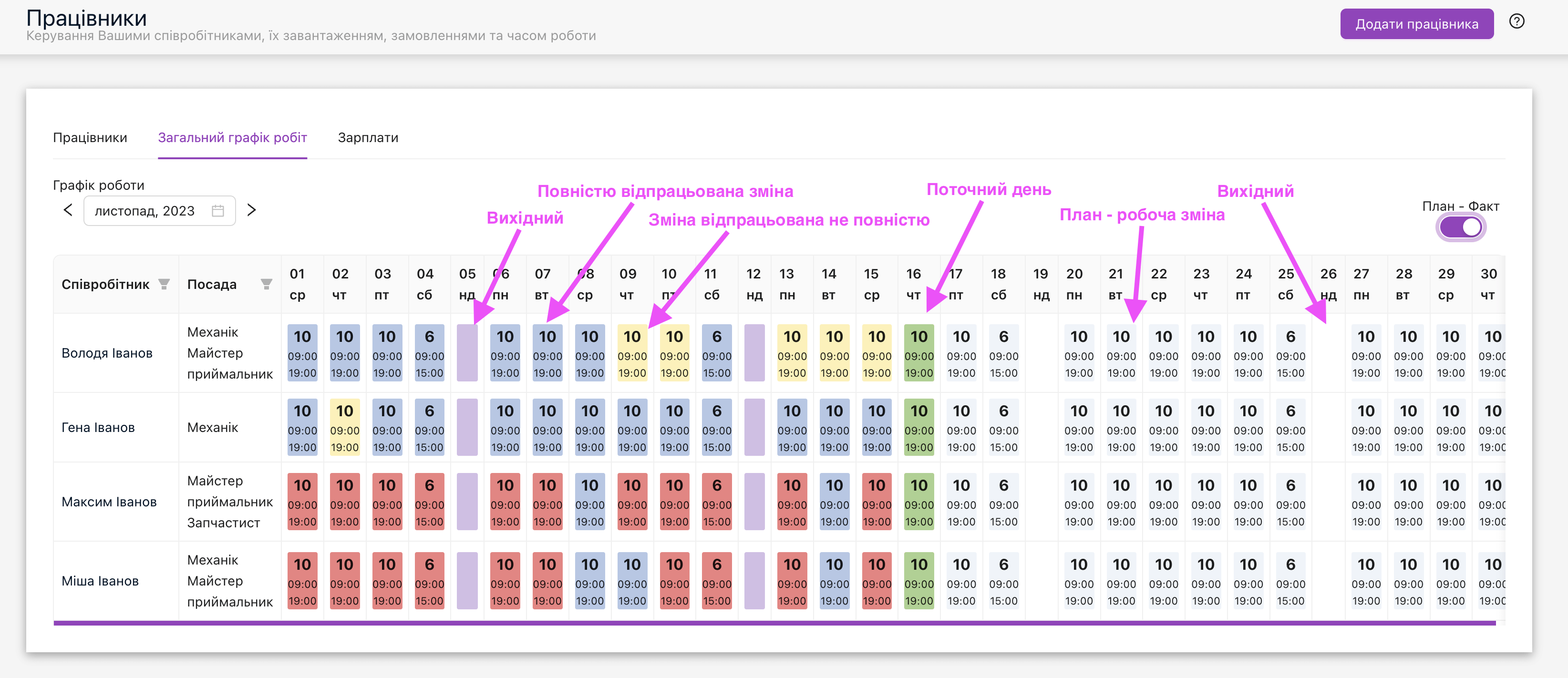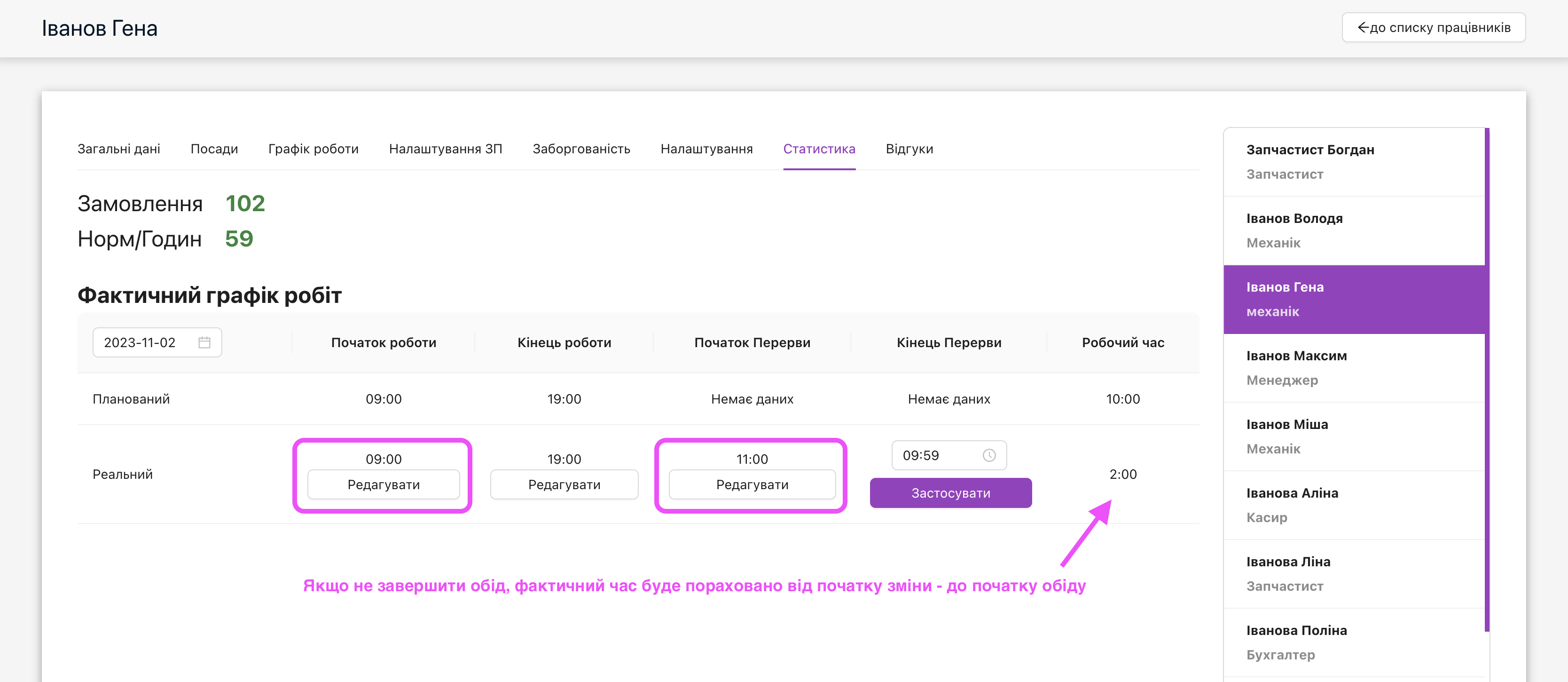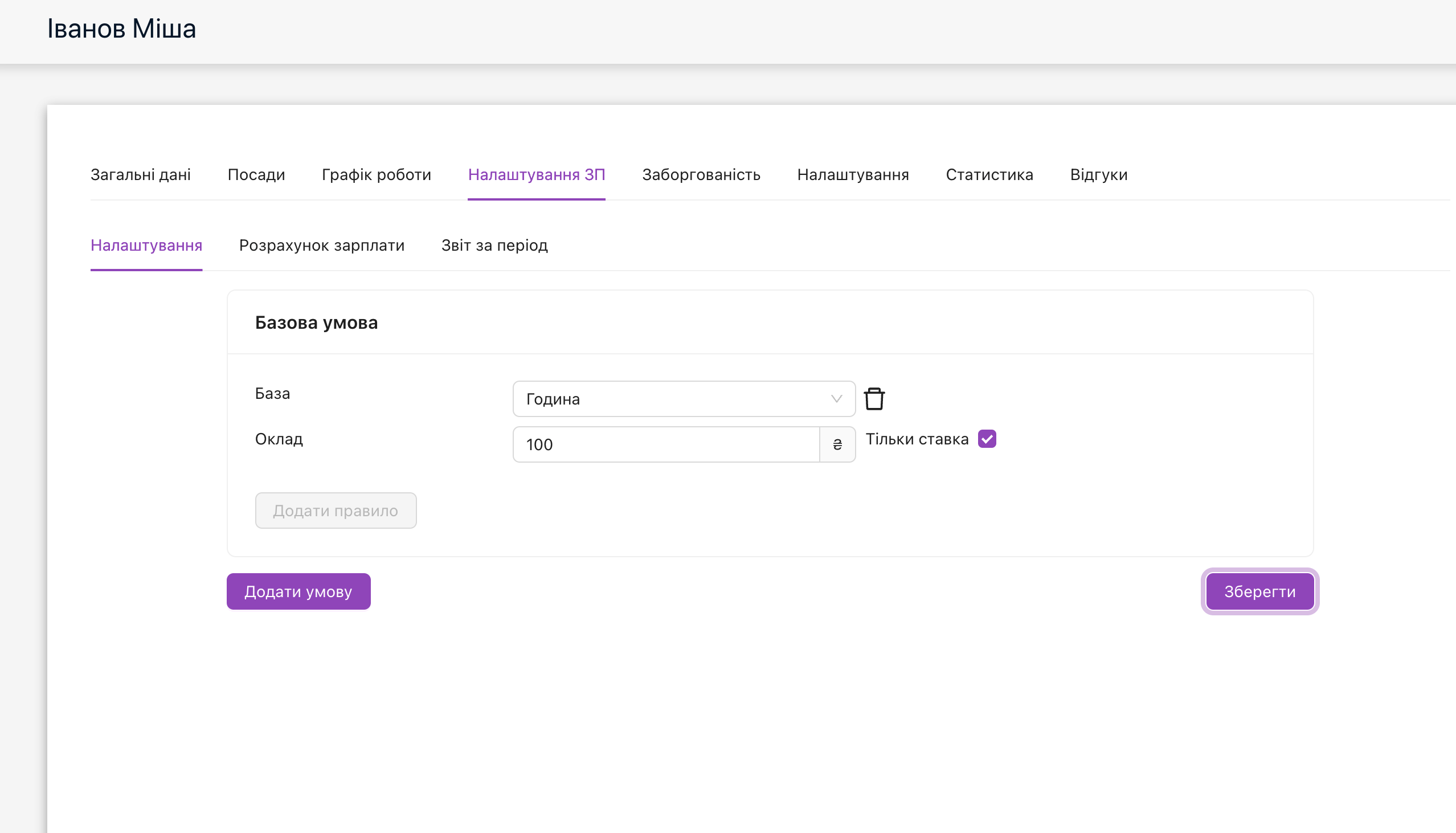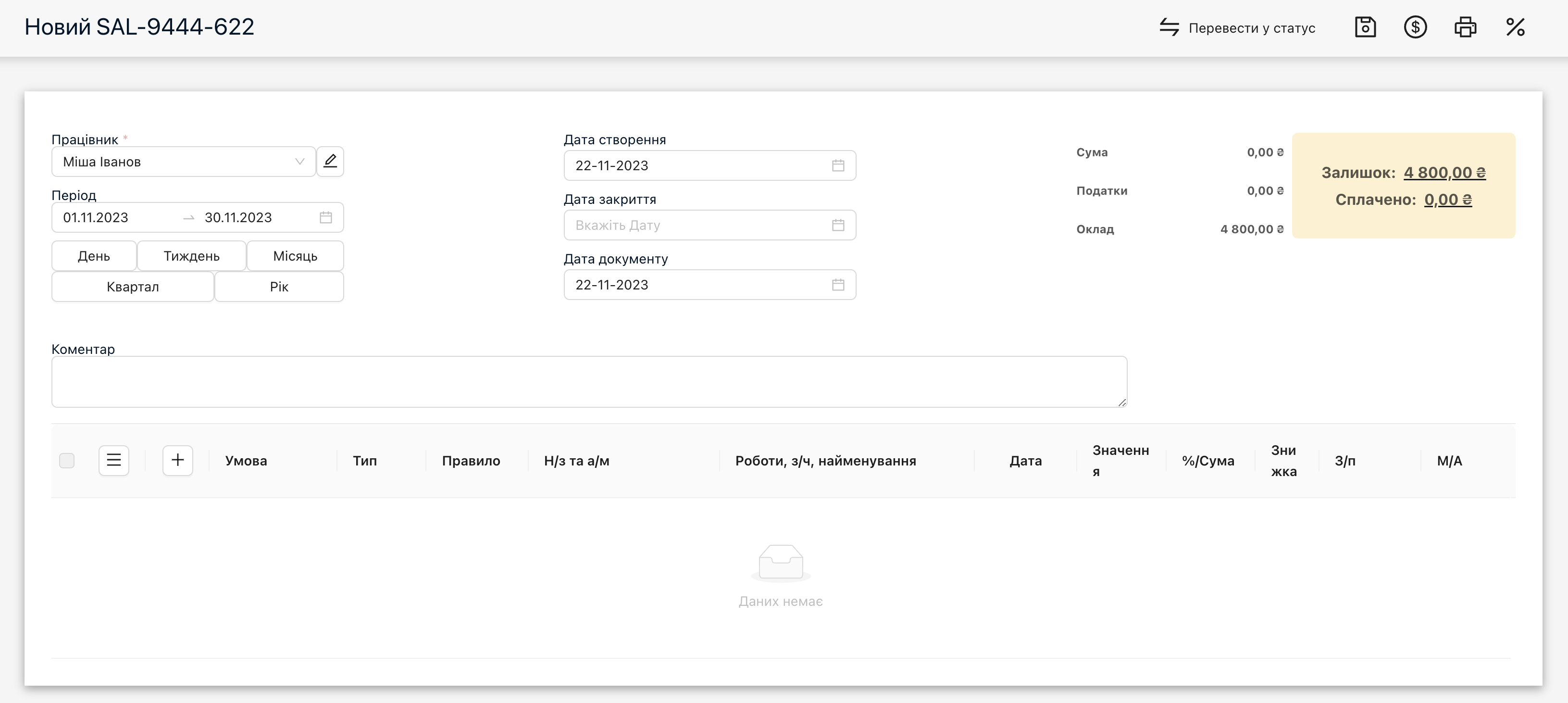Реєстрація робочого часу + табелювання.
Налаштування планового графіка роботи.
Для роботи з плановим графіком всіх працівників, потрібно налаштувати графік роботи. Для цього потрібно зайти в “Довідники та налаштування” – “Працівники” – необхідний “Працівник” та вкладка “Графік роботи”. Натисніть “Задати графік роботи” для створення графіку.
Спочатку, оберіть необхідний період, далі оберіть відповідну схему з запропонованих або створіть власну (для цього є кнопка “додати рядок”. В кінці всіх налаштувань, треба натиснути “Гаразд” або спочатку “Зберегти схему”, якщо вона була власна і ви бажаєте її використовувати її надалі.
Таким чином, в робітника буде налаштований плановий графік роботи.
Робота з графіком роботи всіх працівників.
Для відображення загального графіка роботи працівників, треба перейти в “Довідники та налаштування” – “Працівники” – вкладка “Загальний графік роботи”. Є два режими відображення “План” та “Факт”. Позначки: “План” — застосовані кольори: сірий – робочий день, фіолетовий – вихідний; “Факт” — застосовані кольори: поточний день – зелений, повністю відпрацьований день – синій, неповністю відпрацьований день – жовтий, невихід – червоний.
Реєстрація робочого часу працівника.
Для реєстрації фактичного відпрацьованого часу, є дві можливості — через використання штрих-коду або вручну через картку працівника.
Фіксація через картку працівника
Перейдіть в “Довідники та налаштування” – далі “Картка працівника” – вкладка Статистика – план/факт графіка роботи, а також кнопки для фіксації старту / кінця роботи та перерви. Для фіксації початку роботи, натиснути в рядку “Реальний” – кнопку “Застосувати” і буде занесено поточний час або обрати необхідний та також натиснути кнопку “Застосувати”. 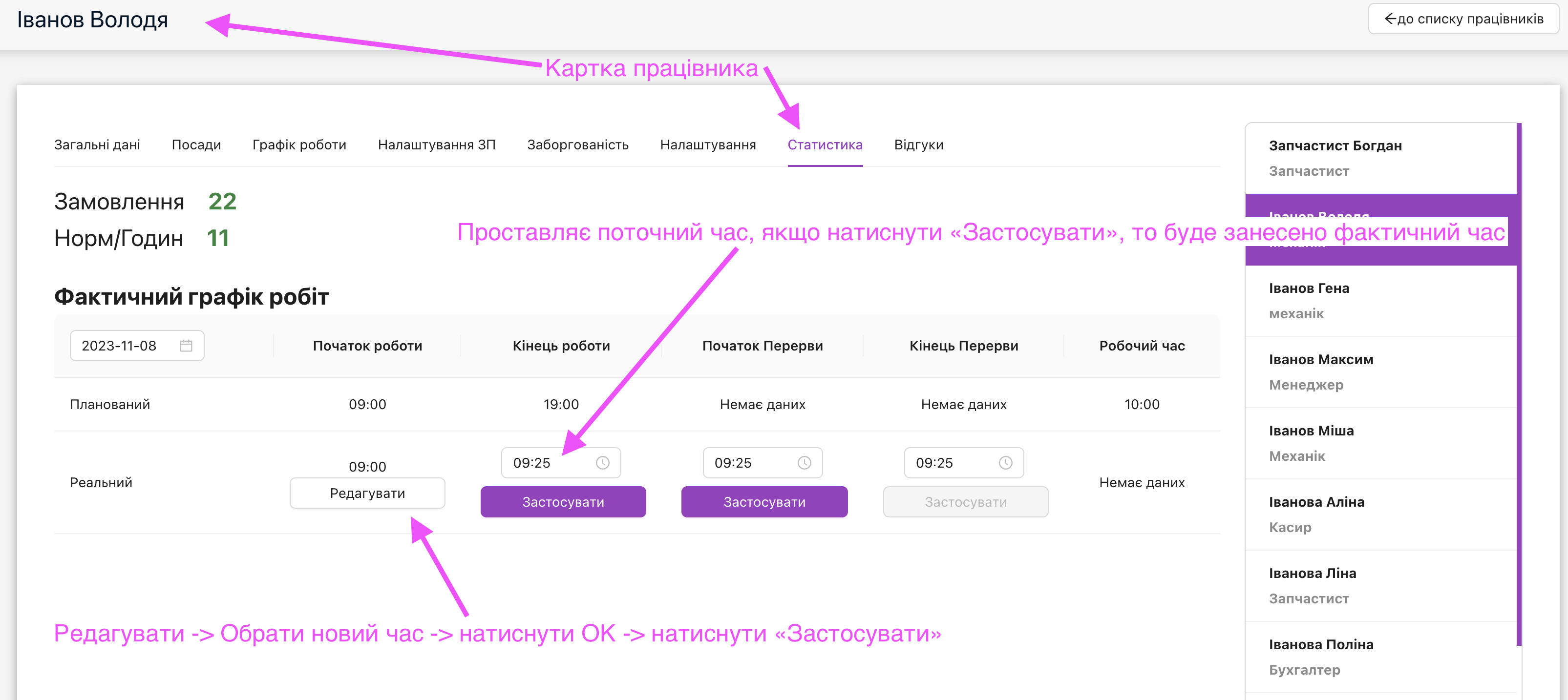
Так само і з кінцем робочого дня. Важливо вказувати Початок та Кінець перерви, інакше, якщо вказаний тільки початок перерви — реальний робочий час буде зафіксовано тільки до початку перерви.
Фіксація через штрих-код
Для цього необхідно, зайти у швидке меню, яке знаходиться зліва зверху екрану, натиснути “Операції” та обрати “Штрих-код”. Просканувати штрих-код працівника або ввести код вручну та натиснути кнопку Enter. Далі обрати необхідну операцію.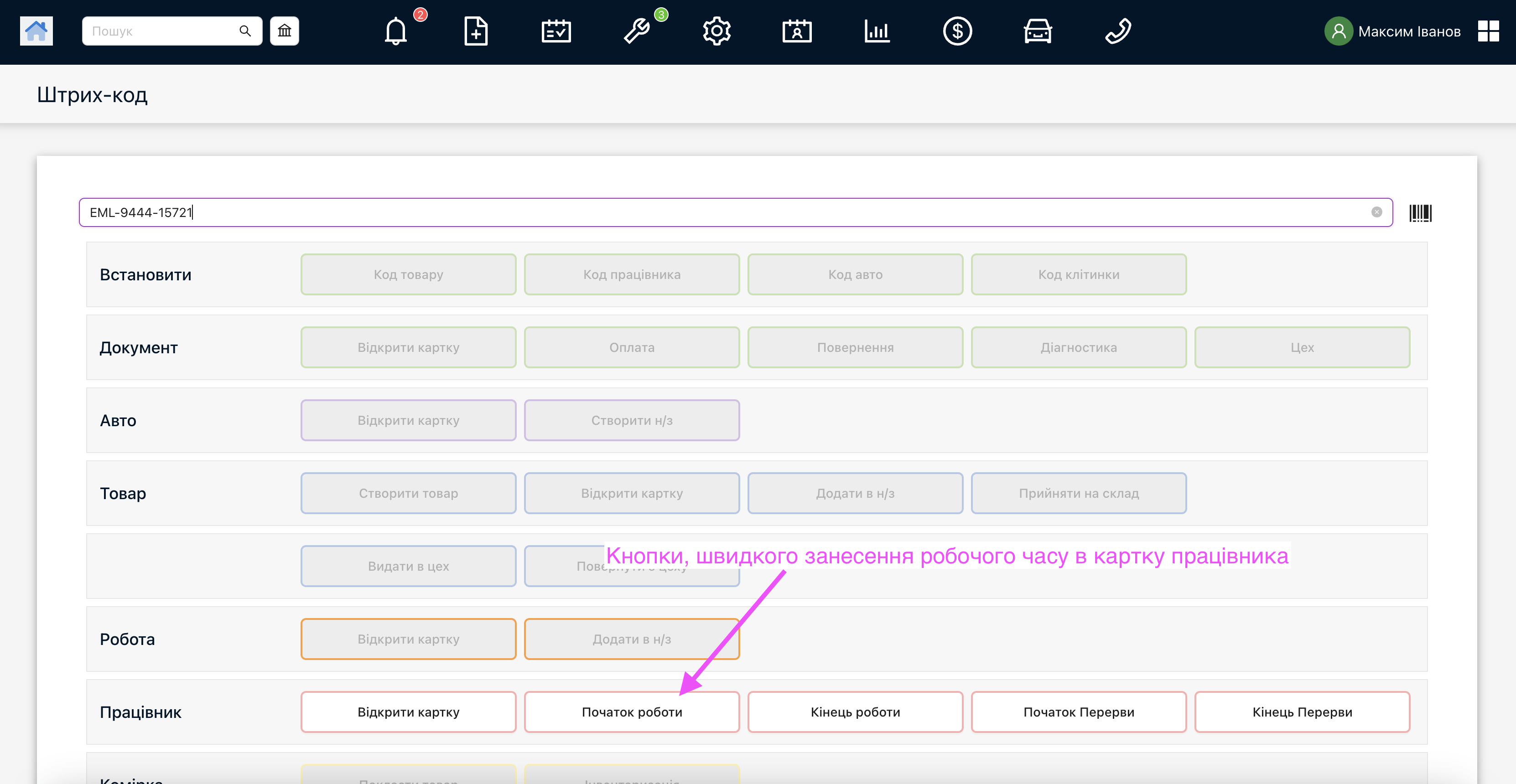
Таким чином буде зареєстровано реальний відпрацьований час робітником.
Як налаштувати розрахунок заробітної плати за фактично відпрацьовані години?
В картці працівника — у вкладці Налаштування ЗП — Налаштування. Якщо обрати “База” – “Година” та проставити оклад з голочкою “Тільки ставка” – то будуть працювати нарахування від розрахунку за фактично відпрацьовані години.
Тепер при розрахунку заробітної плати в документі SAL (“Швидка навігація” – “Зарплати” – документ “SAL”) або у звіту “Звіт за період”, буде порахована зарплата відповідно до фактично відпрацьованих годин помножених на “Оклад” за годину.
Ось приблизно так, буде виглядати документ SAL після розрахунку ЗП, в полі “Оклад” буде розрахована сума.
Про те, як працюють правила розрахунку заробітної плати, читайте в статті “Зарплати. Як працюють правила нарахування?” або як вивантажити звіти по зарплаті, читайте в статті “Зарплати. Як вивантажити звіт по зарплатах?“. Також можна робити розрахунок, через документ SAL “Новий тип документа SAL” – тут є відразу декілька переваг, через те, що можна контролювати нарахування та виплату заробітної плати.